Expensya Cards - Administrator Role Management
To start using Expensya cards, your tenant must open a payment account to which the cards will be attached.
Expensya uses specific roles to control access to card management and payment accounts. These roles can be assigned to administrators.
If you cannot see the Role management menu, contact Expensya support.
Administrator roles
Administrators can have one or more roles. Each role provides access to a specific set of actions.
- If the card account provider is Swan, the following roles are available:
- Manage Cards - add and modify Expensya cards. When this role is active, you can access the Expensya Cards tab in the Payment instruments sub-menu in the Payment menu.
- View accounts - view account details and transactions. When this role is active, you can access the Expensya Card Accounts tab in the Bank accounts sub-menu in the Payment menu.
- Perform transfers - initiate SEPA transfers from the Expensya Cards payment account.
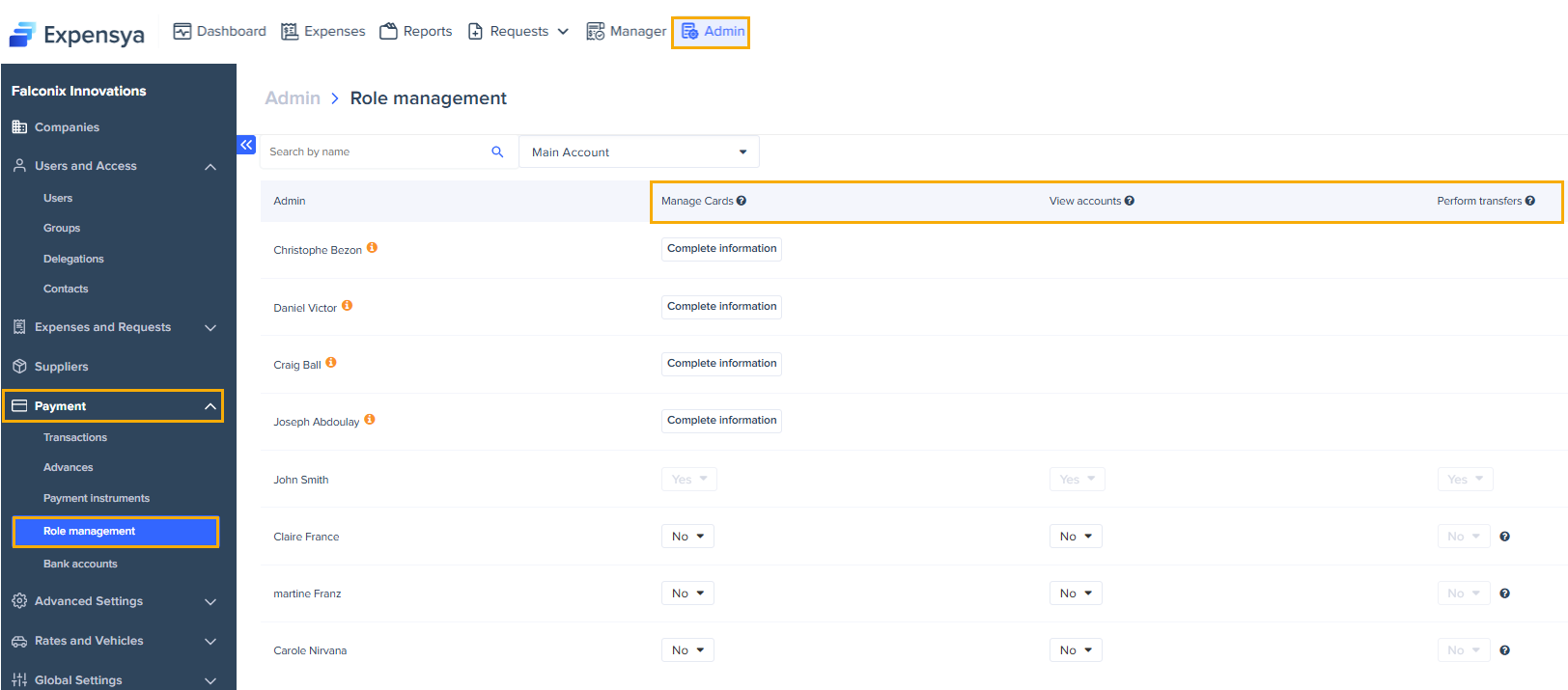
- If the card account provider is Adyen, the following roles are available:
- Manage Cards - add and modify Expensya cards. When this role is active, you can access the Expensya Cards tab in the Payment instruments sub-menu in the Payment menu.
- View accounts - view account details and transactions. When this role is active, you can access the Expensya Card Accounts tab in the Bank accounts sub-menu in the Payment menu.

Only the legal representative or an administrator with the Manage Cards role can activate or deactivate roles for other administrators.
Manage roles
Assign one or more roles to a new administrator
Note that you can only assign a role when this same role is active for you.
If you are the legal representative or an administrator with the Manage Cards role, you can assign one or more roles to a new administrator:
- Go to Admin tab, then open the Payment menu.
- Open the Role management sub-menu.
- Select the administrator and the payment account.
- If your card account provider is Swan:
- Click Complete information.

- Enter the administrator’s phone number and date of birth.
- For each role you want to assign, switch the toggle on.
The Perform transfers role can be activated only when the View accounts role is active.
- Click Confirm to save the changes.

- Approve the action using the SMS consent code.
Update one or more roles for an administrator
- Select the account where the administrator has active roles.
- Change the drop-down menu for each role from No to Yes or from Yes to No as needed.
- Click Save changes to confirm.
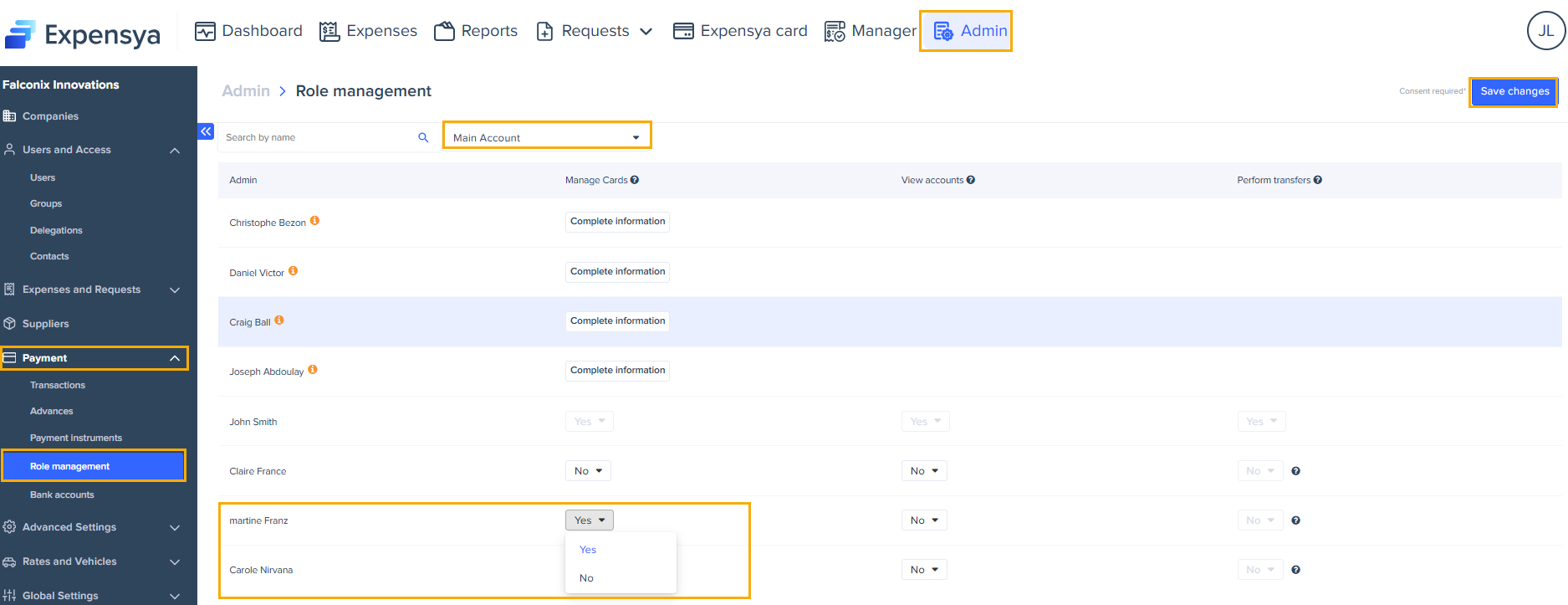
- If your card account provider is Adyen:
Assign one or more roles to a new administrator
- Roles are set to No by default in the drop-down menu.
- To assign a role, simply change it from No to Yes.
- Click Save changes to confirm.
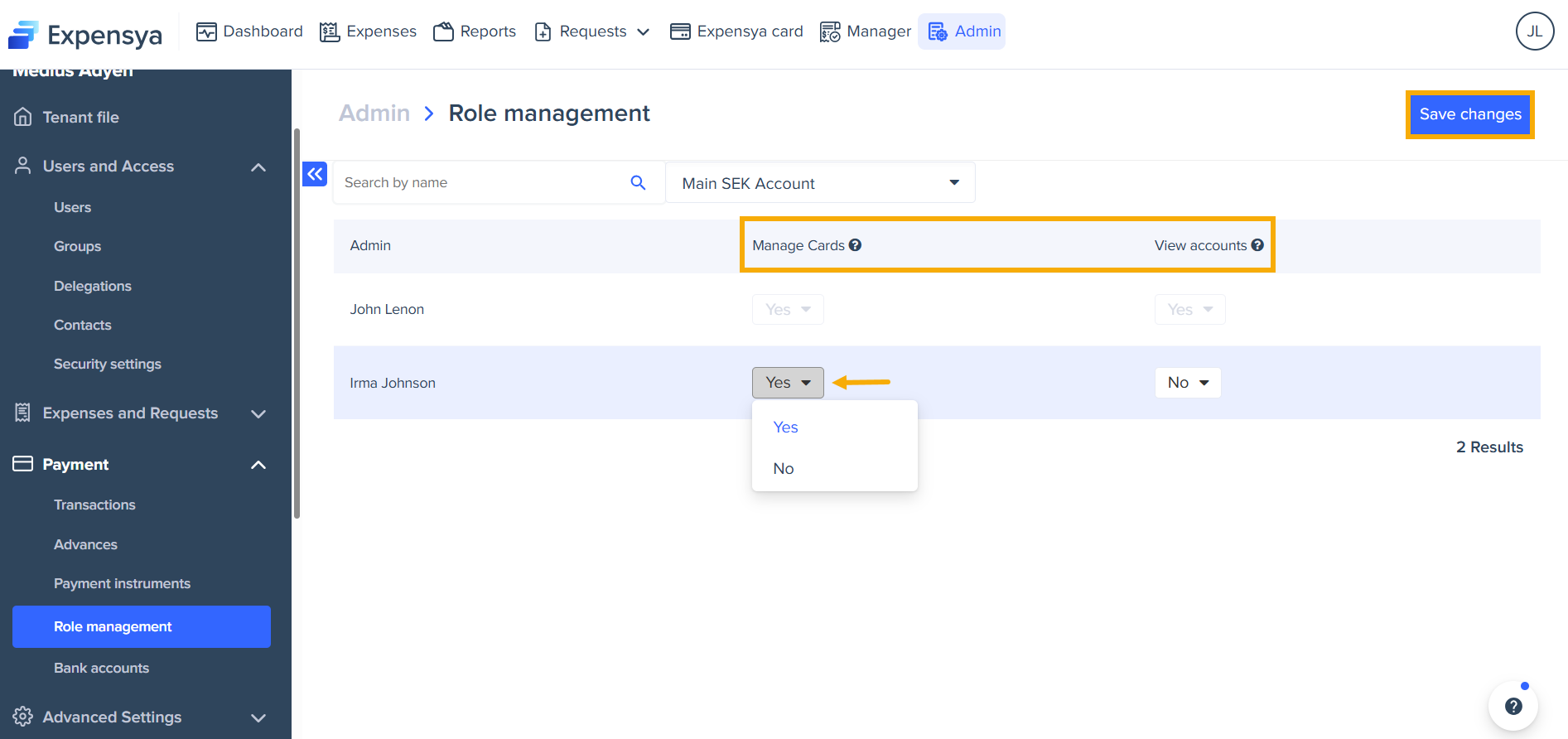
Update one or more roles for an administrator
- Select the account where the administrator has active roles.
- Then change the drop-down menu for each role from No to Yes or from Yes to No as needed.
- Click Save changes to confirm.
